CAD文件处理控件Aspose.CAD教程:使用 AutoCAD SDK 在 Python 中将 DGN 转换为 DXF
从事建筑、工程、施工行业,将 DGN 文件转换为 DXF 格式都能确保与各种 CAD 应用程序兼容并无缝集成。Aspose.CAD 能够简化转换过程,提供强大的功能和灵活性。
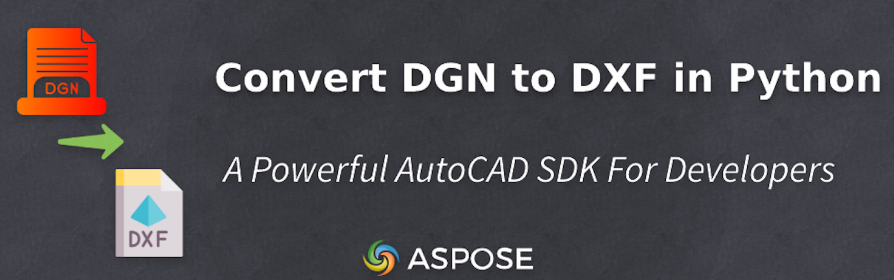
概述
使用 AutoCAD SDK 在 Python 中将DGN转换为DXF至关重要。无论您从事建筑、工程还是施工行业,将 DGN 文件转换为 DXF 格式都能确保与各种 CAD 应用程序兼容并无缝集成。这正是Aspose.CAD for Python via .NET 的用武之地。它简化了转换过程,提供了强大的功能和灵活性。凭借其易用性和全面的支持,Aspose.CAD for Python via .NET是希望简化 CAD 工作流程的开发人员的首选。
AutoCAD SDK 安装
要通过 .NET 开始使用Aspose.CAD for Python,您可以使用以下命令轻松安装它:
pip install aspose-cad
您也可以从此处下载。该库因其易于集成、灵活性和高级自定义选项而脱颖而出,非常适合那些想要在 Python 中将 DGN 转换为 DXF 的用户。
使用 Python 将 DGN 转换为 DXF - 代码示例
要在 Python 中将 DGN 转换为 DXF,请按照以下步骤通过 .NET 使用 Aspose.CAD for Python:
- 从 Aspose.CAD 导入必要的模块。
- 通过调用Image.load方法加载 DGN 文件。
- 通过初始化CadRasterizationOptions类的对象来创建 DXF 选项。
- 实例化DxfOptions类的实例。
- 设置矢量光栅化选项。
- 调用save方法将生成的DXF文件保存到磁盘上。
以下是演示这些步骤的 Python 代码片段:
import aspose.cad as cad
# Set path for the working files.
inputDir = "sample.dgn"
outputDir = "ouput_1.dxf"
# Load the DGN file by calling the Image.load method.
with cad.Image.load(inputDir) as image:
# Create DXF options by initializing an object of the CadRasterizationOptions class.
dxf_options = cad.imageoptions.CadRasterizationOptions()
# Instantiate an instance of the DxfOptions class.
export_options = cad.imageoptions.DxfOptions()
# Set the vector rasterization options.
export_options.vector_rasterization_options = dxf_options
# Invoke the save method to save the generated DXF file on the disk.
image.save(outputDir, export_options)
输出:
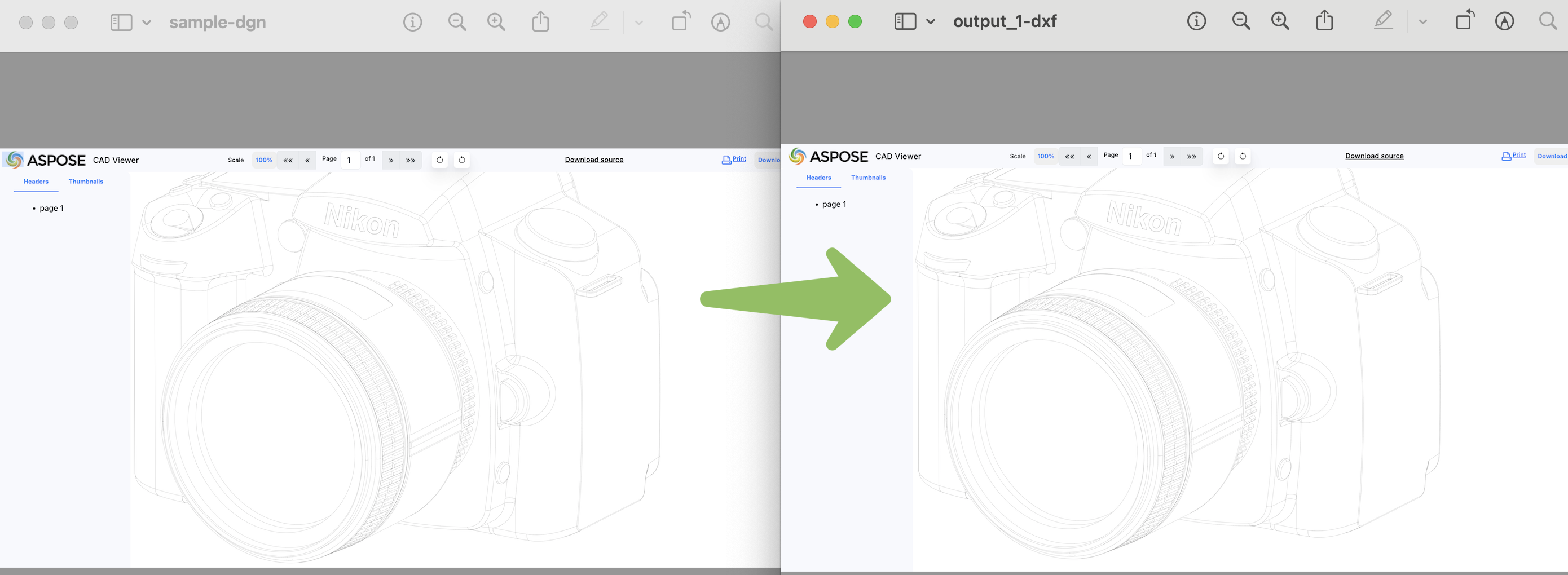
结论
总而言之,使用Aspose.CAD for Python via .NET轻松将 DGN 转换为 DXF 。此 SDK 为开发人员提供无缝解决方案,确保高效准确的转换。
常见问题 – FAQ
如何使用 Aspose.CAD 在 Python 中将 DGN 转换为 DXF?
通过 .NET使用Aspose.CAD for Python ,加载 DGN 文件,设置光栅化和 DXF 选项,然后使用该方法保存为 DXF 文件。
通过 .NET 的 Python Aspose.CAD 是否适合大型 CAD 项目?
是的,通过 .NET 的 Aspose.CAD for Python旨在以高性能和高精度处理大型 CAD 项目。

GitCode 天启AI是一款由 GitCode 团队打造的智能助手,基于先进的LLM(大语言模型)与多智能体 Agent 技术构建,致力于为用户提供高效、智能、多模态的创作与开发支持。它不仅支持自然语言对话,还具备处理文件、生成 PPT、撰写分析报告、开发 Web 应用等多项能力,真正做到“一句话,让 Al帮你完成复杂任务”。
更多推荐
 已为社区贡献7条内容
已为社区贡献7条内容









所有评论(0)